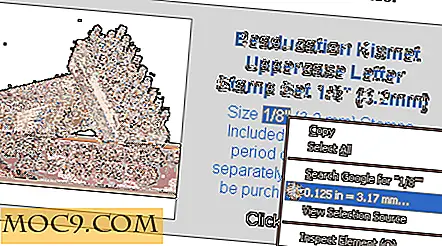Switcher: По-добро заместване на Alt-Tab за Windows
Докато работите с няколко програми и отваряте Windows, понякога може да се почувствате изгубени. Папките се сглобяват на групи и прозорците лежат един върху друг, което затруднява бързото преминаване към желания прозорец. По-рано сме обхванали Outtasight - безплатна програма за Windows, която може да скрива изпълняваните програми и приложения незабавно чрез клавишна комбинация.
Но в някои ситуации не бихте искали да скриете прозореца на програмата, а да получите бързо достъп до тях. Windows предоставя функция "Alt + Tab", която ви позволява да превключвате между отворени прозорци, като използвате клавишите Alt и Tab. Ето как изглежда екранът, след като натиснете клавишната комбинация:

Можете да превключвате между програмите чрез клавиша "Tab" и след като желаният прозорец на програмата е избран, просто пуснете бутона Tab и прозорецът се появява на екрана. Тази собственост се обслужва добре, но ако искате нещо пълноценно и искате повече контрол над програмните прозорци, опитайте Switcher. Това е безплатна програма за Windows Alt Tab, която прави превключването между прозорците лесна работа. Switcher работи в Windows Vista и Windows7 с активиран стил "Aero".
Използвайте Switcher за персонализиране на външния вид на Windows
Присвояване на преки пътища:
Преди да използвате програмата за нейния пълен потенциал, първо отворете настройките на приложението и персонализирайте клавишните комбинации и клавишните комбинации за мишката.

Стартирайте програмата и отидете на "Бързи клавиши". След това задайте предпочитаната клавишна комбинация и мишката. Бих предпочел да използвате клавишната комбинация на мишката над клавиатурата, тъй като тя е бърза и не е нужно да запомните нищо или натиснете който и да е бутон, за да превключите незабавно Windows. Просто преместете курсора на мишката в горната горна част на края на екрана и програмата ще замрази работния плот и ще ви попита кой прозорец искате да превключите.
Ето следното изглед на работния ми плот след използване на Switcher:

Ако искате да прекратите процеса на превключване на прозорци, натиснете "Esc" и програмата ще ви върне в последния прозорец, в който сте били.
Показване на работния плот
Ако искате да покажете работния плот в избора на прозорец, отворете "Настройки на приложението> Външен вид" и изберете "Показване на работния плот като прозорец".

Сега, когато преместите курсора на мишката в горния ляв ъгъл на екрана на работния ви плот, ще видите опцията да видите работния плот, както е показано по-долу

Използване на Различни изгледи и полето за търсене
Можете да използвате клавишите за бързи клавиши F2 и F3, за да видите съответно Dock и решетките. Това помага много, особено когато имате няколко отворени прозореца от същия тип. Например: Работите върху документи с 4-5 думи и след това можете да използвате изгледа на мрежата, за да решите кой документ искате да превключите.
За да търсите конкретно заглавие на прозореца, преместете курсора в горната част на ръба на работния плот и активирайте превключвателя. След като сте активирали, просто започнете да пишете вероятното заглавие на прозореца на програмата (напр. Firefox или Microsoft) и Switcher ще избере най-близкото съвпадение и автоматично ще превключи към този прозорец.
Другите функции включват филтриране на конкретни прозорци и изключване от опциите на програмата. Можете да стартирате програмата автоматично при стартиране на Windows и да оставите Switcher да запомни вашите настройки в сесиите на Windows. Потребителите на MAC могат да опитат Witch - подобна програма за подмяна на други табла.
Използвате ли софтуер за превключване между отворени прозорци? Моля, споделете идеите си в секцията за коментари.